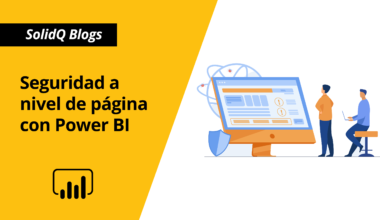En nuestro anterior post accedíamos a Twitter utilizando Data Explorer para descubrir quién mencionaba a SolidQ y en qué parte del mundo se encontraban (puedes verlo aquí). Hoy veremos cómo acceder a otra red social, Facebook, mediante la característica propia de Data Explorer para conectar con ella y consumiendo estos datos finalmente con Excel 2013.
Empezaremos seleccionando la fuente de datos, en este caso Facebook (desde la opción From Other Sources):
Nos pedirá que ingresemos en Facebook, por lo que tendremos que tener una cuenta activa para poder utilizar esta funcionalidad. Esto supone una diferencia con Twitter, que tiene un API que puede proveer de información a cualquiera que haga consultas contra ella aún con identificación anónima. Con Facebook tendremos también que dar acceso a la aplicación Data Explorer para que interactúe con nuestro perfil.
Una vez hayamos aceptado, realizaremos la búsqueda del perfil que queremos consultar. Deberemos especificar el nombre del perfil o el identificador del usuario. La manera más fácil es ir al perfil al que queremos acceder y ver qué nombre figura en la URL. Por tanto, si queremos ver información sobre el perfil de SolidQ España, que aparece con esta URL
buscaremos por
Podríamos elegir el tipo de conexión que queremos consultar para el perfil, esto es, si queremos ver solo las actualizaciones de estado, los posts, las notas, etc. En este caso no especificamos ningún filtro para poder acceder a todos los datos, filtraremos con más detalle con Data Explorer una vez tengamos los datos importados. Si hacemos clic en Apply, recibiremos una serie de datos estructurados sobre el perfil de SolidQ España
Tenemos mucha información que puede sernos útil para diferentes análisis o recolección de datos. Incluso vemos arriba como se genera la fórmula que Data Explorer usa para consultar los datos (y que podríamos usar nosotros para generar funciones personalizadas, por ejemplo). Pero lo que queremos hacer hoy es una comparativa entre “likes”, comentarios a posts y veces que se comparten estos posts a lo largo del tiempo, para estudiar qué impacto ha ido teniendo lo que se ha ido publicando en este perfil. Para ello, clicamos en “connections”, y Data Explorer nos abrirá la lista de registros disponibles.
Seleccionando “Posts” importaremos la información sobre los posts publicados.
Para nuestro caso concreto queremos saber los conteos de “shares”, “likes” y “comments” que tiene cada uno, por lo que nos vamos a cada uno de estos campos que encontraremos en la información que hemos obtenido y, haciendo clic en el icono para expandir la columna en diferentes campos (a la derecha del nombre de la columna), obtenemos los conteos (que ya forman parte de la información estructurada que nos da Facebook a través de Data Explorer):

Una vez tenemos los conteos asociados a cada registro, y con un par de formateos de datos con Data Explorer para tratar con las fechas (queremos ver los datos agrupados por meses y no por día y hora como nos vienen especificados en los campos created_time y updated_time), podremos tener rápidamente un informe como éste donde vemos la evolución de las interacciones con el perfil de SolidQ España
Se trata de un informe muy sencillo pero muy relevante. Si explorásemos más el dato y lo trabajásemos más, combinándolo quizá con otras fuentes de información (incluso con nuevas consultas a Facebook para ver quién son los usuarios que han hecho like o han comentado ciertos posts) podríamos tener un análisis aún más rico y revelador. Recordemos que incluso podemos añadir directamente los datos de Data Explorer a un modelo de PowerPivot con lo que expandimos aún más las posibilidades de análisis, por ejemplo si ya tuviésemos un modelo de datos que pudiésemos enriquecer con la información que acabamos de obtener. El límite, como siempre, está en cuánto trabajo dediquemos y donde llegue nuestra imaginación 🙂
Espero que os haya gustado, nos vemos en siguientes posts acerca de la funcionalidad de Data Explorer.
Feliz integración y análisis 🙂